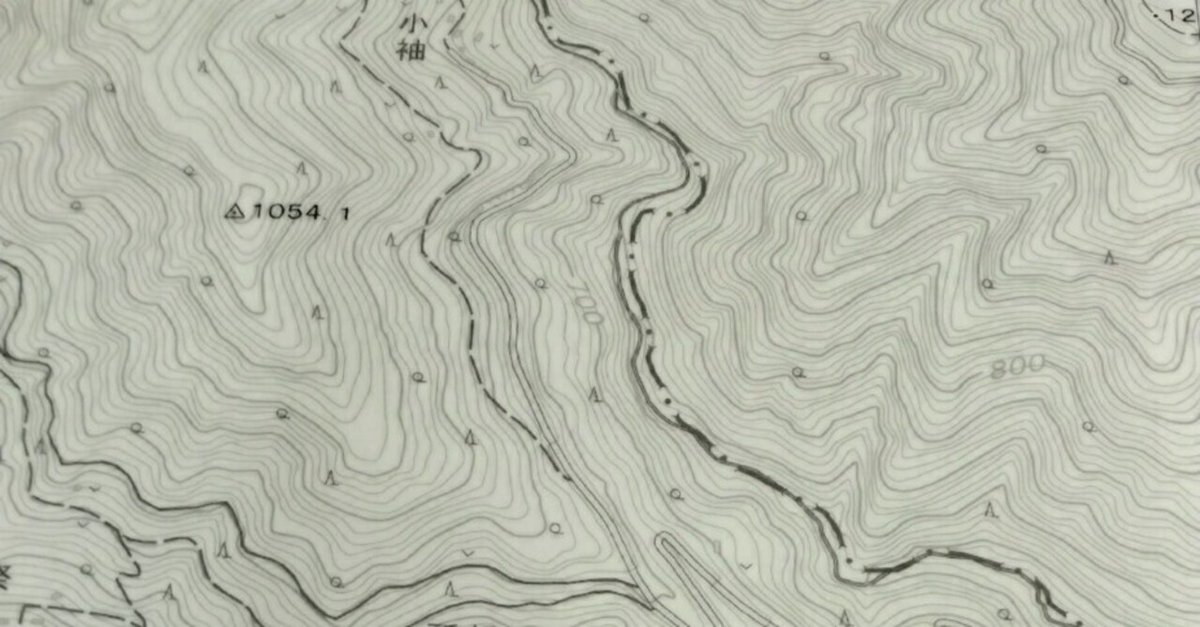
番外編1_スマホで地形図を印刷する方法
今回は、スマートフォン(Android)で地形図を印刷する方法を書いていきます。あくまで自己流ですが、ひとつの参考になれば嬉しいです。
印刷までの二つのステップ
やることはザックリと以下の2つです。
1. 地形図のPDFファイルを作成する
2. そのファイルをコンビニでプリントアウトする
それでは以下に詳細を書いていきます。
作業前に用意するアプリ2つ
まず以下の2つのアプリを事前にインストールしておきます。
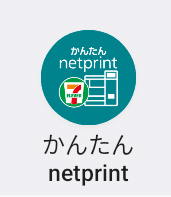

1. 地形図のPDFファイルを作成する
以上2つのアプリが用意できたら、スタートです。
まずスマートフォンのグーグル検索で「地理院地図」と検索します。もしスマホにアプリ版を入れていても、ブラウザ検索にしてください。
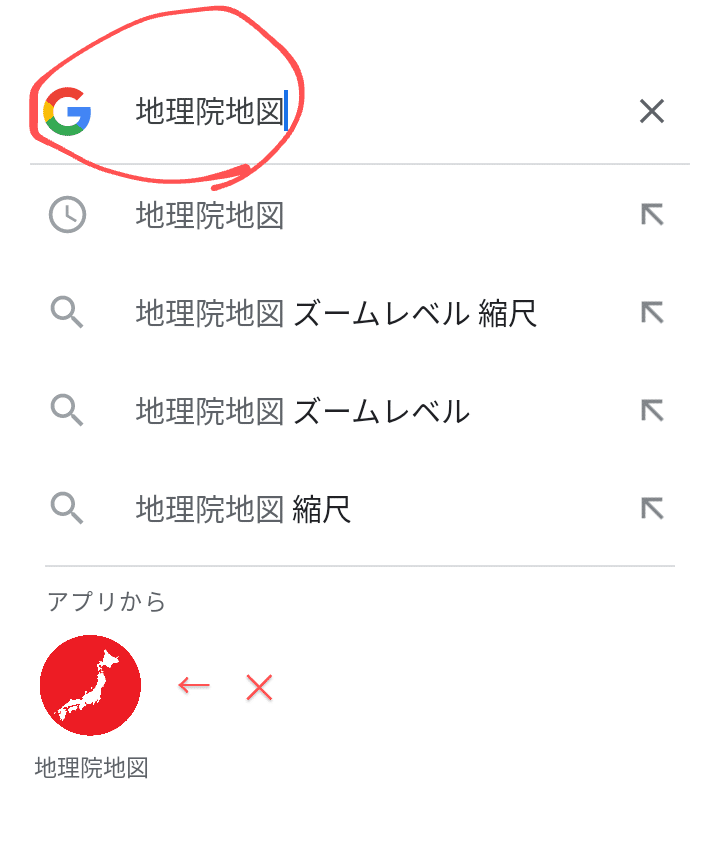
検索結果から「地理院地図」のサイトに入ります。

入ったら、画面右上の歯車マークの「設定」をタップします。すると、その下にコマンドが一覧で出てくるので、その中の「PC版で表示」をタップします。
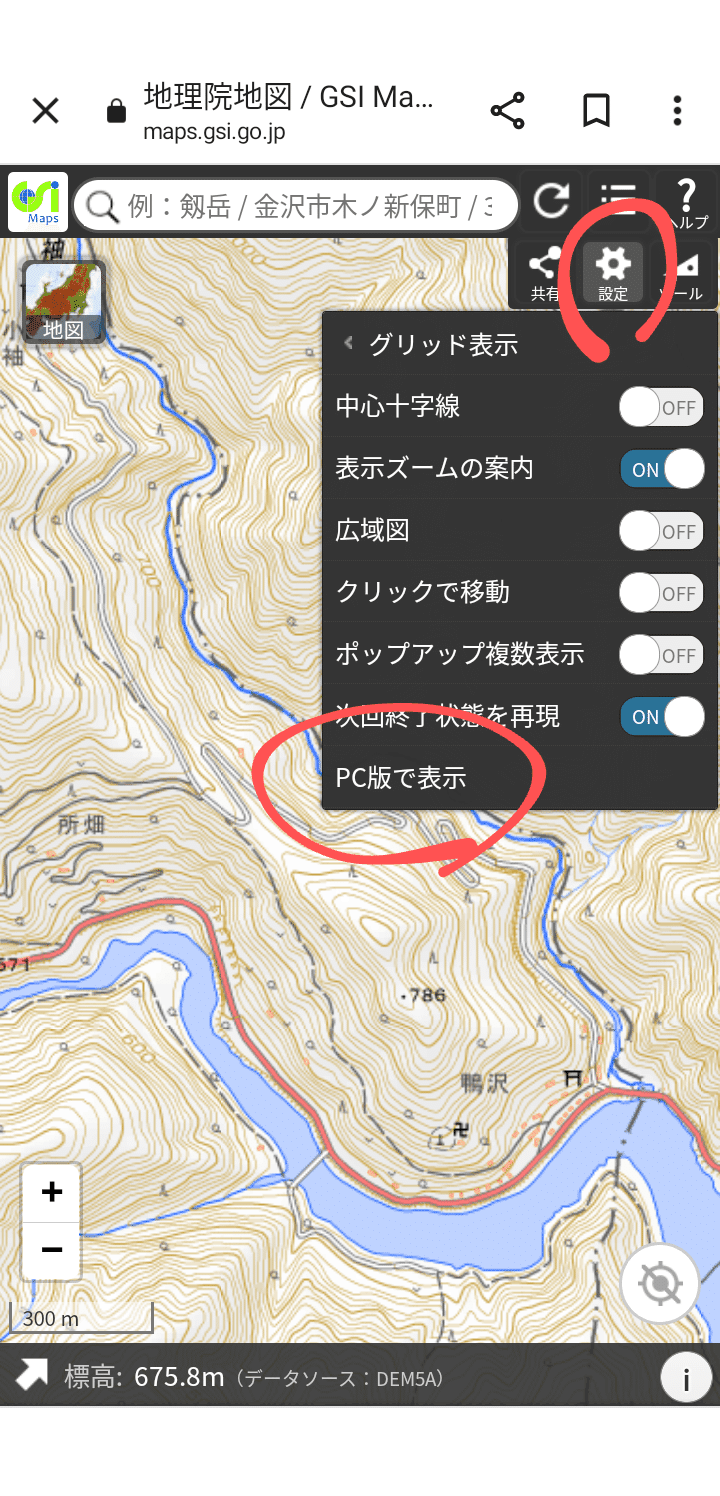
すると画面がPC版に切り替わり、画面上部にコマンドが横一列に並びます。その中の「印刷」をタップします。その際、画面左下にある地図のスケールバーを印刷に行く前に確認してください。拡大の倍率によって、ここが50m, 100m, 300m等々のバージョンがあるので、自身が見やすいと感じる倍率を選んでください。
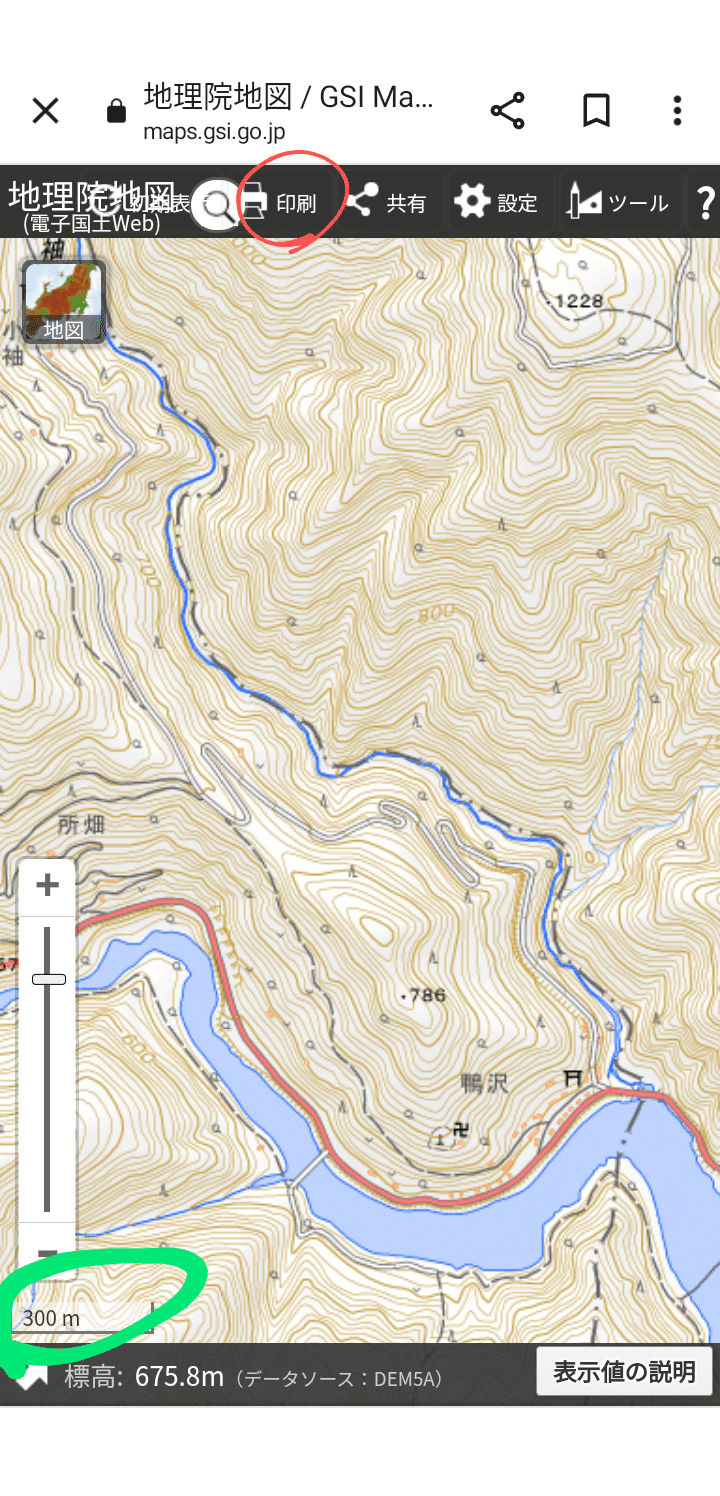
印刷前段階の画面に移ります。画面上の方にある「用紙サイズ」項目をタップします。
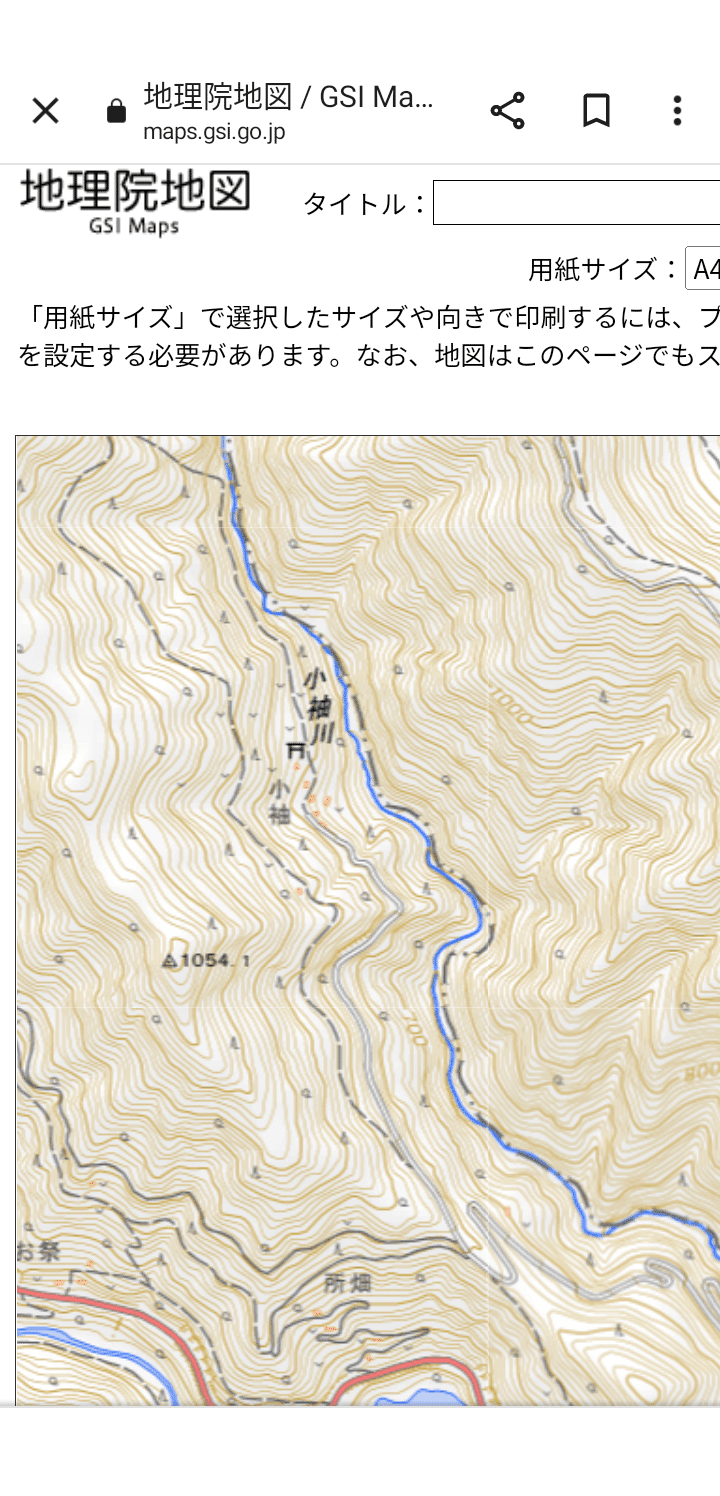
すると次のような画面が出るので、希望する用紙サイズを選択します。
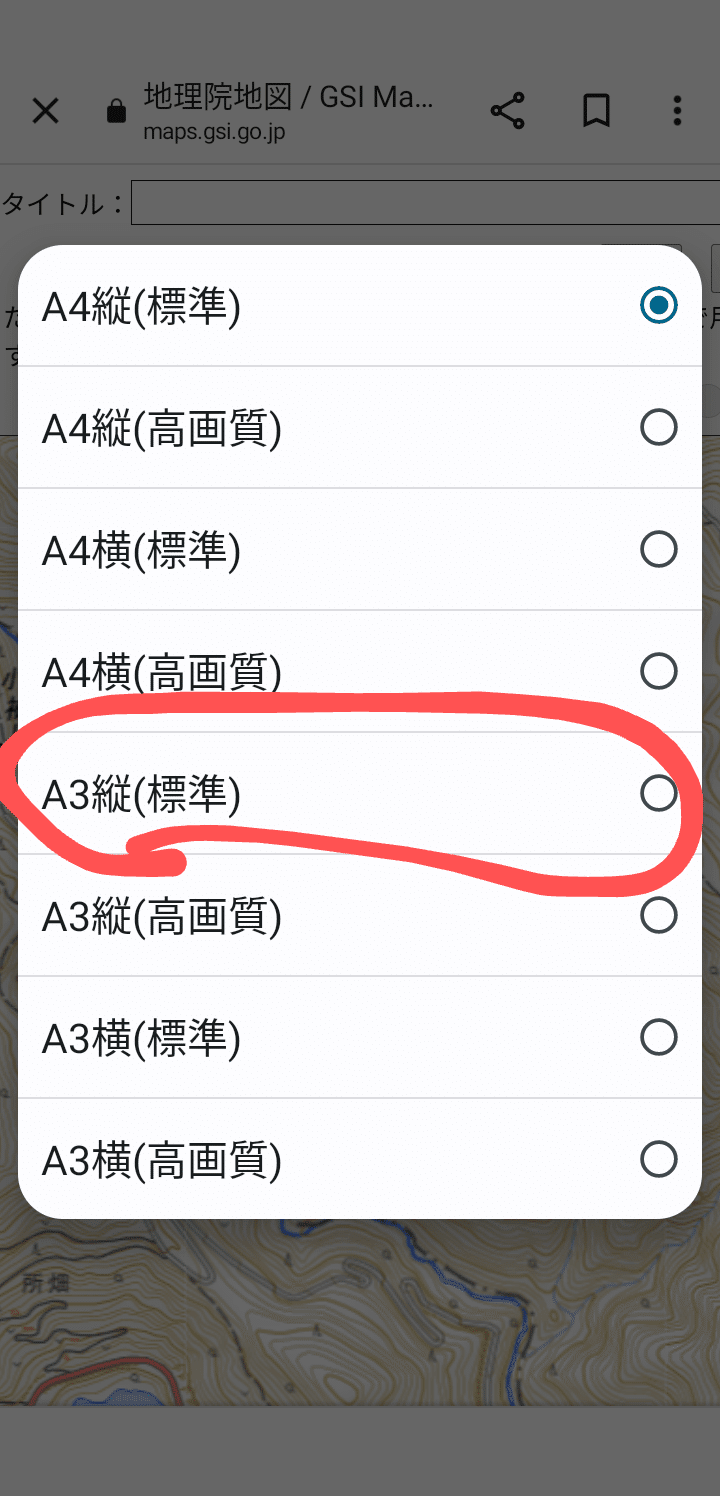
完了したら、画面内画面に、印刷したい範囲が入るように指で移動させます。

※ 次のステップではプレビューを参照するので、そこで写りは確認できます。
印刷をタップします。

するとこんな画面が出ますので、赤丸の下向き矢印をタップします。

タップすると、印刷するための詳細設定が現れるので、右上の用紙選択欄から、前画面で選んだサイズと同じ用紙サイズを選びます。

※ もし前画面で横長を選択した場合、縦横を選べる項目もあるのでそこから選択します。
選択が完了したら、画面に表示されているプレビューを確認します。予定通りの映り方になっていればOK、修正したい場合は前の画面に戻ってやり直します。
OKであれば、画面のPDFアイコンをタップします。

保存先と、保存先でのファイル名を求められるので記入します。
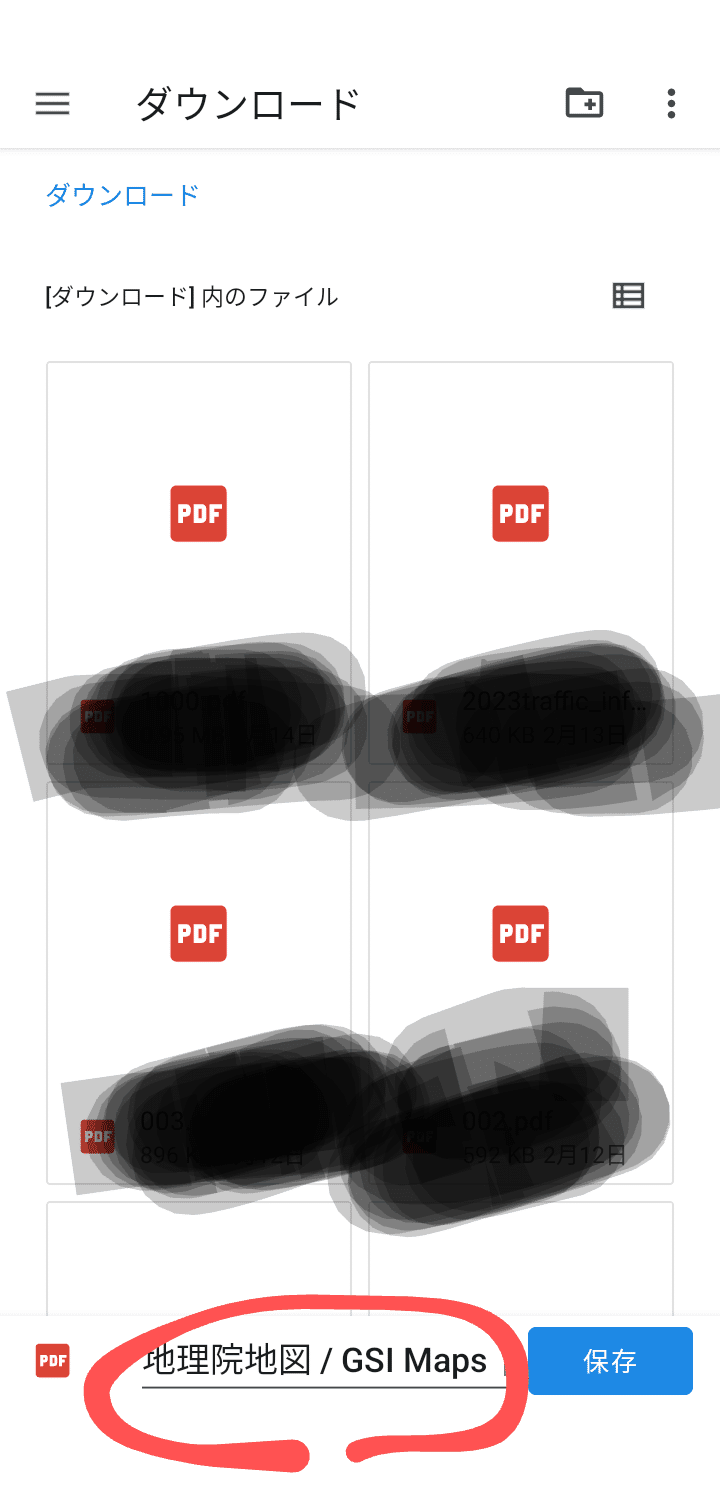
PDFファイル作成は、ここまでになります。
地図が複数枚に渡る場合、その枚数分だけこれまでの手順を繰り返します。
2. コンビニで出力する
さて事前にインストールしておいたセブンイレブンのアプリを起動します。
そして右下の「+」アイコンをタップします。
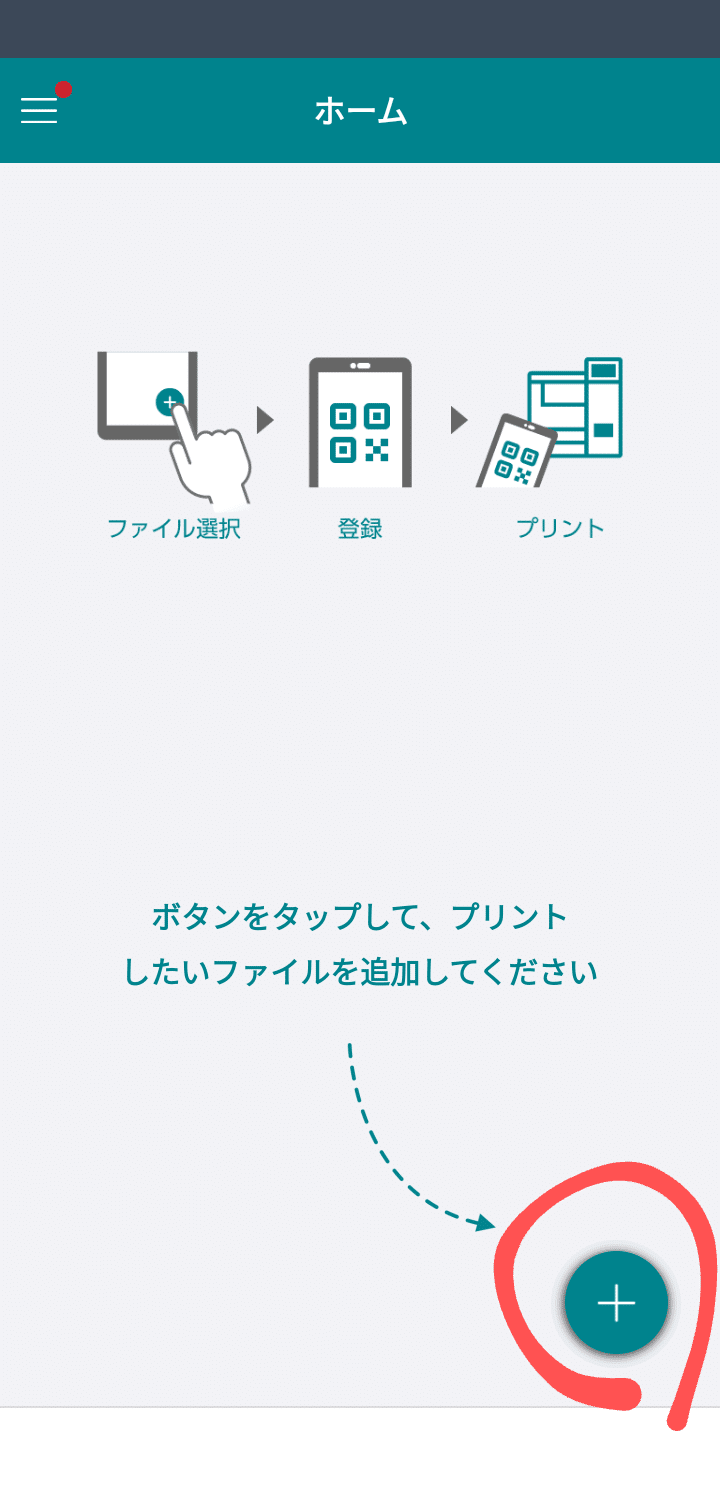
「文書ファイルを選ぶ」を選択します。
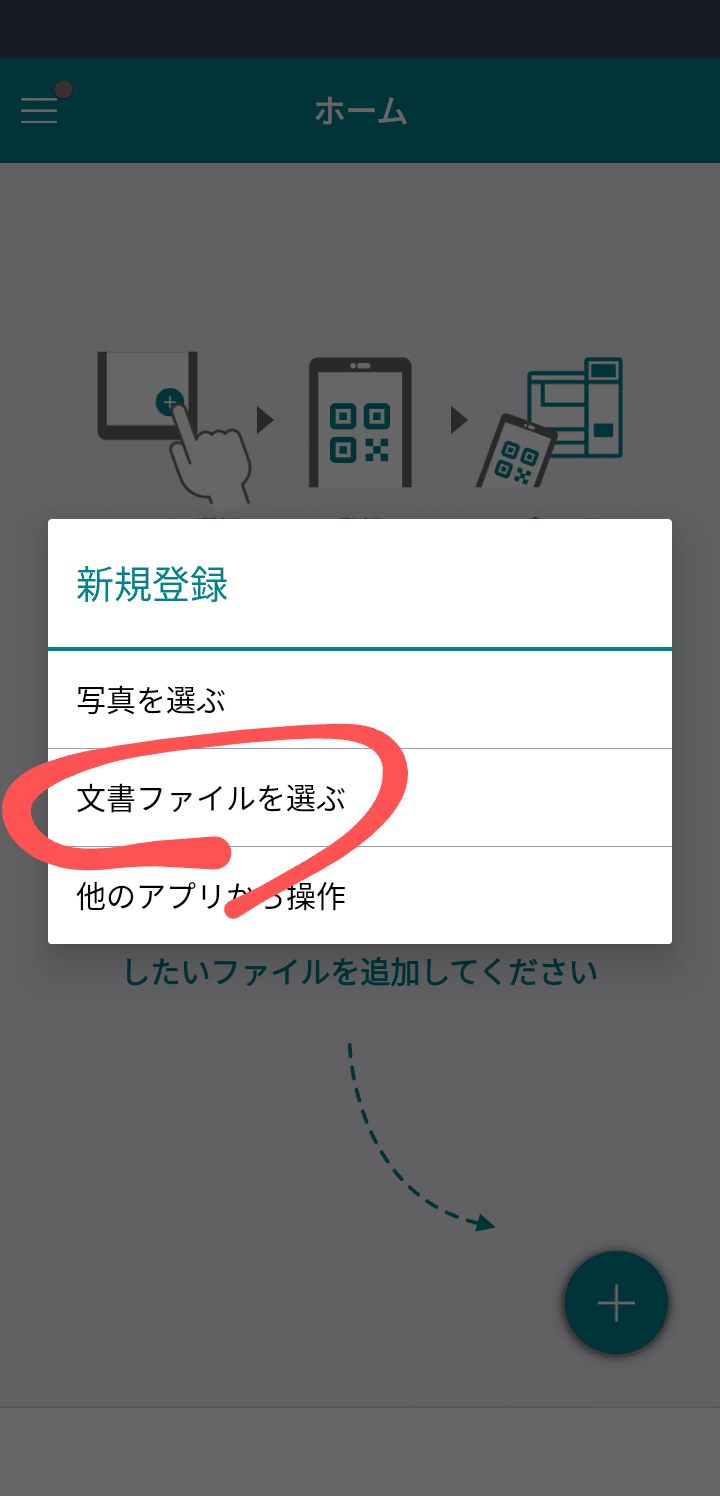
印刷したいPDFファイルを選択します。すると次のように印刷にあたっての詳細を選べるので、PDFファイル作成時に選択していたのと同じ用紙サイズを選び、カラーモードも白黒を選びます。そこまで完了したら、画面右上の登録をタップします。
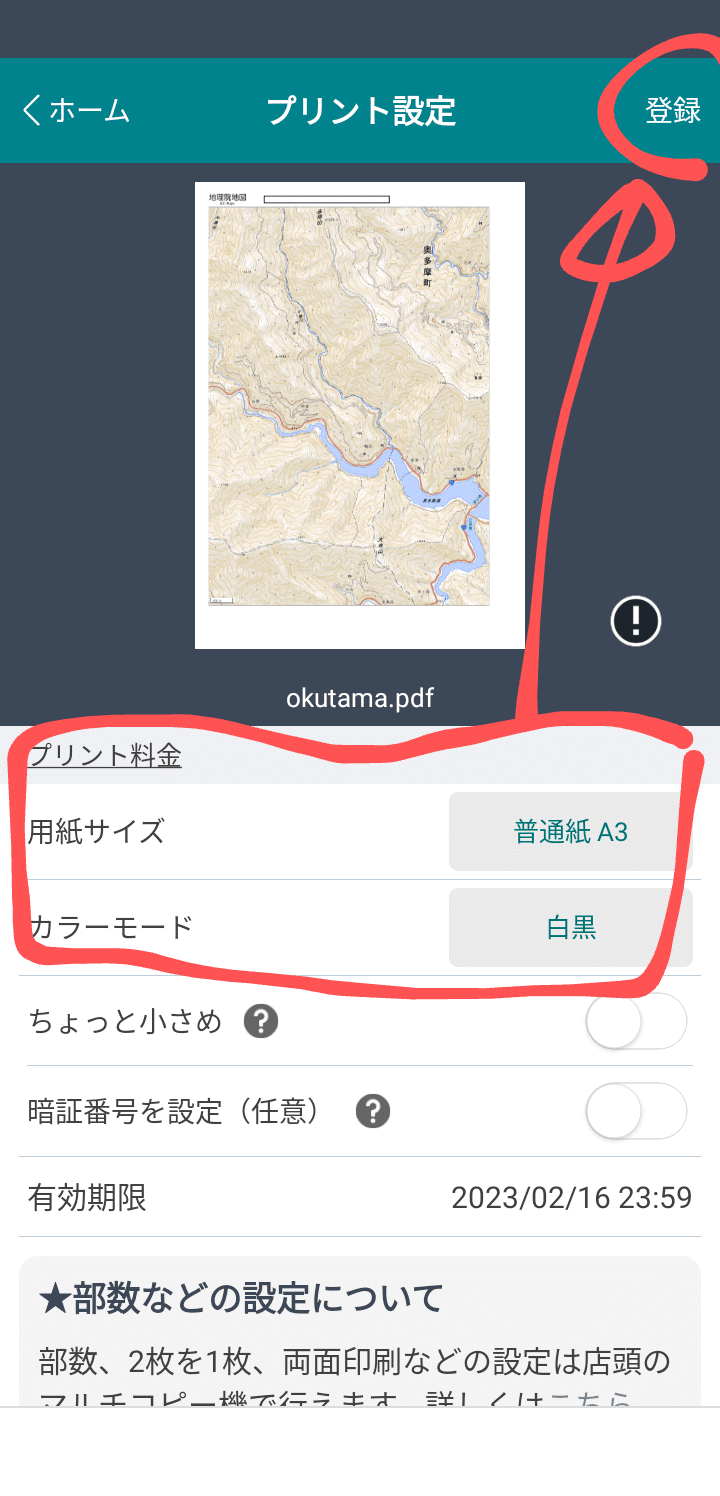
しばらくすると、アップロード完了と出ます。これで印刷準備は全て完了です!

あとはセブンイレブンへ行って、実際に印刷するだけです。画面操作でプリントを選択し、スマホではセブンイレブンアプリから、アップロード済みファイルの「QRコードを表示」を選択し、それを機械側のリーダーに読ませるだけです。

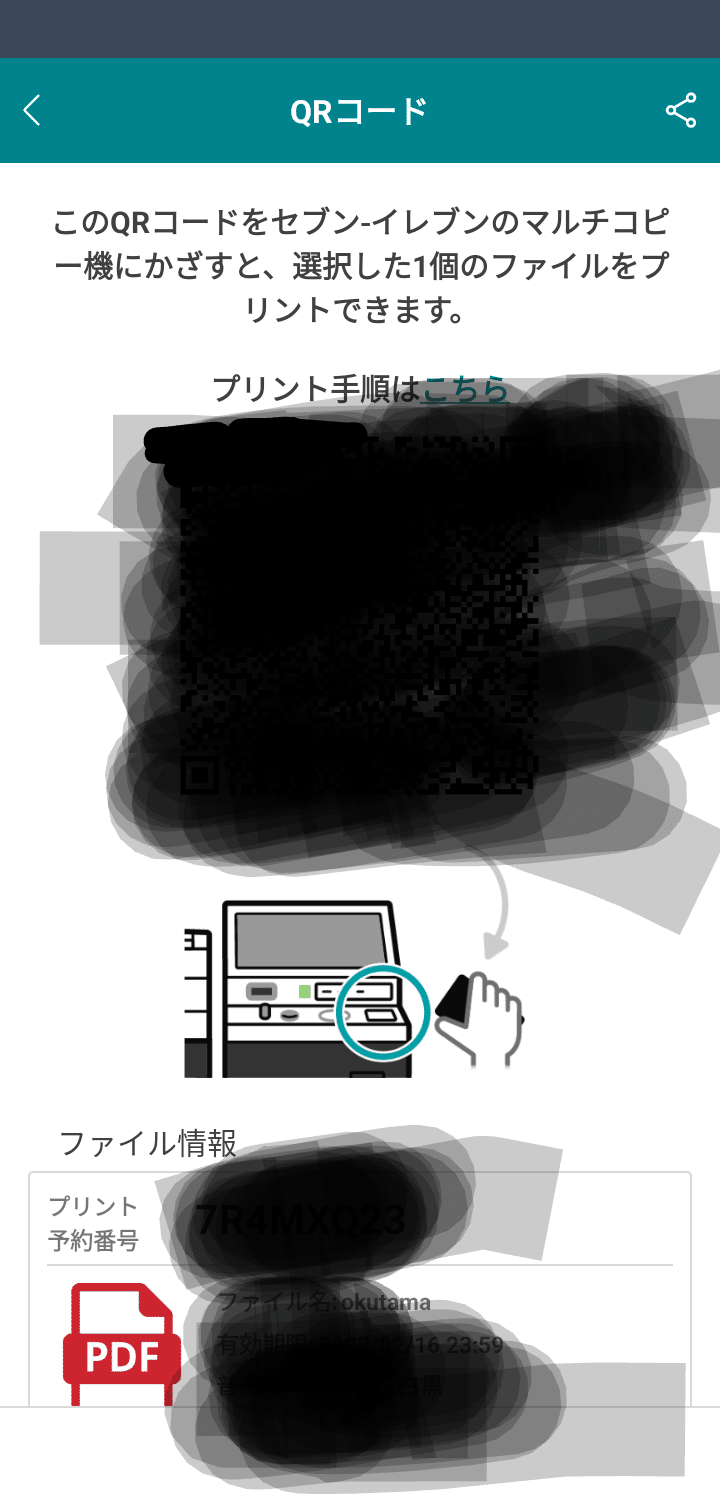
これで無事、ほしい地形図が紙となって手元にやってきました。
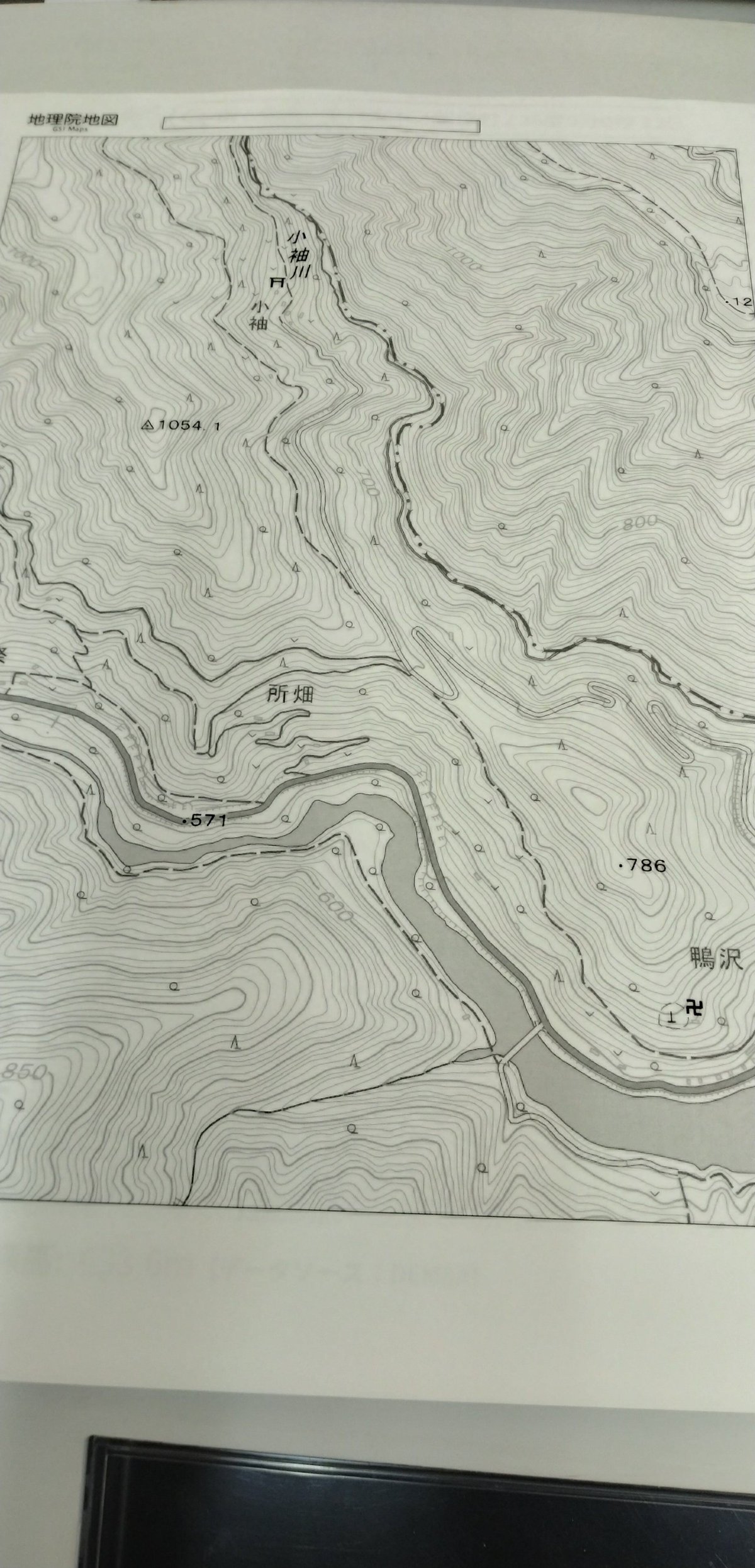
今回のやり方は、本来PCでの操作を半ば強引にスマホでやっているだけなので、何度かやって馴れてしまえば、それほど負担を感じずに出来ると思います。
以上で終わりとなります。
この記事が気に入ったらサポートをしてみませんか?
